Cómo personalizar códigos QR con diseños y estilos originales
Con esta web gratuita puedes personalizar códigos QR cambiándoles el color, añadiendo un logo y eligiendo entre varios diseños diferentes.
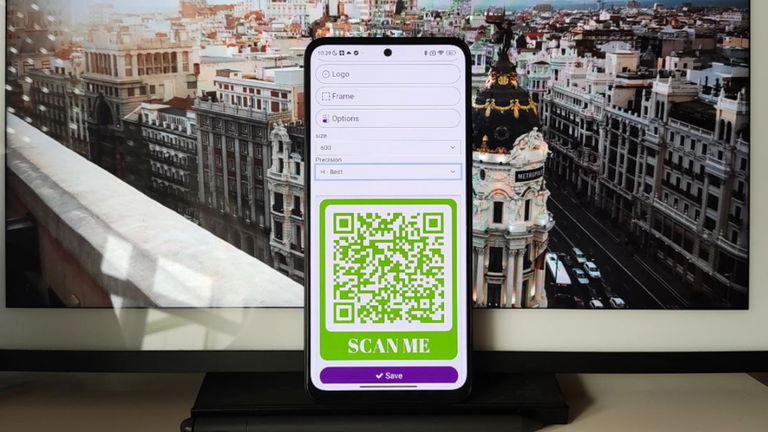
Cuando pensamos en un código QR, a todos se nos viene a la cabeza una imagen similar: un cuadrado formado por otros cuadrados, puntos y líneas de color negro. Sin embargo, ha llegado la hora de dejar atrás esa tradicional imagen de los códigos QR, pues ya es posible personalizarlos para que tengan otros colores, otras formas y hasta dibujos dentro de él. En definitiva, los códigos QR se convierten en obras artísticas, aunque siguen cumpliendo su misión principal: dirigirnos directamente a una página web.
Hay apps y sitios web que te permiten personalizar de forma totalmente gratuita los códigos QR. Nosotros queremos recomendarte una web llamada QuickQR Art que tiene las herramientas necesarias para modificar el aspecto del código QR que lleva a la web de tu empresa, a tu dirección de correo electrónico, a tu cuenta de WhatsApp o a la red WiFi de tu casa. Nosotros ya la hemos probado, así que vamos a contarte todo sobre su funcionamiento.
QuickQR Arte, la web gratuita para personalizar códigos QR
Hasta el momento, con Google Chrome podías crear un código QR para tu página web en unos sencillos pasos. Ahora con QuickQR Art puedes ir un paso más allá y personalizar ese código QR con diferentes colores, diseños y marcos, e incluso añadir el propio logo de tu empresa. Si los códigos QR tradicionales te parecen aburridos, solo necesitas entrar en QuickQR Art y sacarle todo el partido a esta web gratuita.
Google Play Store | QuickQR Art
Puedes utilizar QuickQR Art desde tu ordenador, desde tu móvil o desde tu tablet sin ningún problema a través de su versión web. Al abrir la página, lo primero que debes hacer es elegir la categoría del destino al que llevará el código QR. Puede ser el enlace de un sitio web, un perfil de WhatsApp, una cuenta de WhatsApp o un número de teléfono. En nuestro caso, hemos elegido página web, por lo que hemos tenido que introducir el link de destino.
Una vez introducido el enlace, llega el momento de personalizarlo. Lo primero que deberás elegir será el color, tanto el de los elementos que conforman el código QR como el del fondo. Si así lo prefieres, el fondo puede ser transparente o tener incluso una imagen de tu galería. Gracias a esta opción, el código QR puede convertirse una creación artística como tal.
A continuación es el turno del apartado "Design", en el que encontrarás patrones, marcadores y bordes del marco de diferentes estilos. De hecho, puedes cambiar hasta el color de los marcadores, esos elementos que aparecen dentro de los cuadrados en cada esquina. El siguiente paso es seleccionar el logo, una pequeña imagen que aparece justo en el medio del código QR. Puede ser una foto que tú mismo subas o elegida de la galería que te ofrece QuickQR Art.
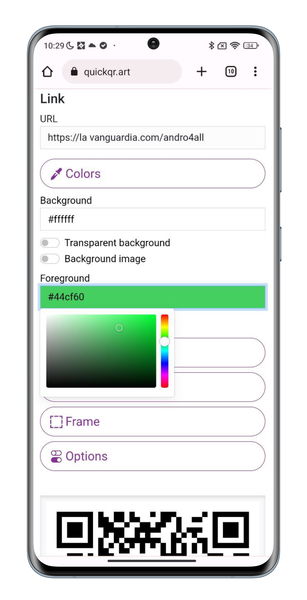
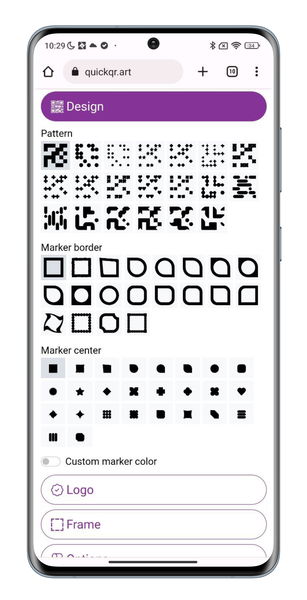
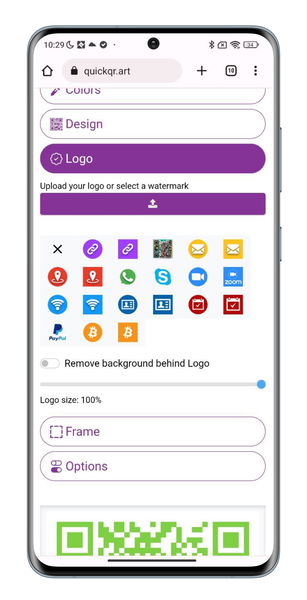
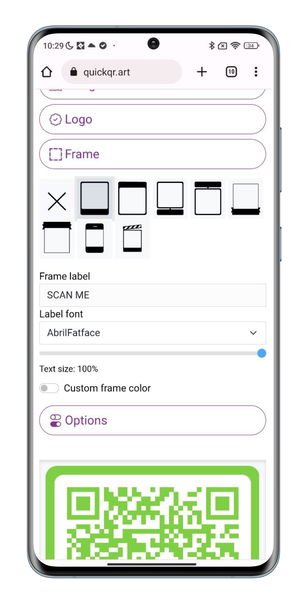
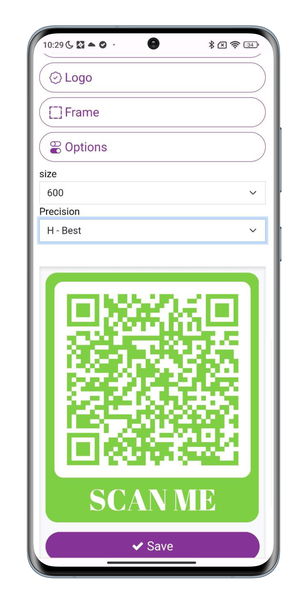





La personalización del código QR también pasa por añadir un marco en la parte superior o inferior con un breve texto. Por ejemplo, puedes poner "ESCANÉAME", así el usuario sabrá lo que tiene que hacer al verlo. Por último, puedes elegir el tamaño del código QR y la precisión del mismo. Si el resultado final es de tu gusto, solo tendrás que tocar en "Save" para descargar el código QR y comenzar a usarlo.
Esta no es la única forma de personalizar los códigos QR, pues un usuario de Reddit ha descubierto recientemente que la IA puede crear imágenes artísticas que ocultan códigos QR que funcionan a la perfección. Parece que ha llegado el momento de decirle adiós a los aburridos códigos QR, ya has visto que tú mismo puedes personalizar los tuyos de la manera más sencilla.